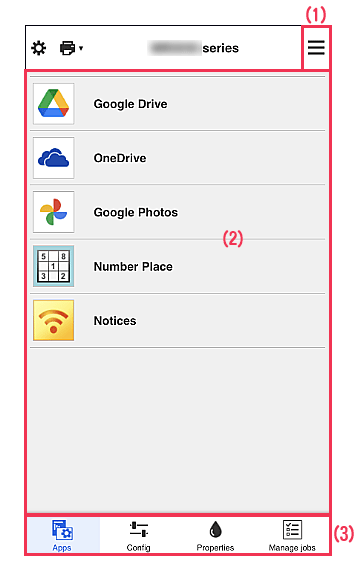Erläuterung des Bildschirms des Cloud Integration Service
(1)Rechtes Kontextmenü
Die angezeigten Informationen hängen vom derzeit im Menübereich ausgewählten Menü ab.
Das Symbol  gibt an, dass ein ungelesener Hinweis vorliegt.
gibt an, dass ein ungelesener Hinweis vorliegt.
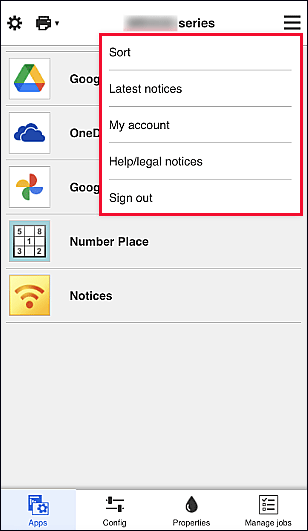
-
Sortieren (Sort)
Der Bildschirm zum Sortieren der registrierten Apps wird angezeigt.
Drücken Sie die Aufwärts-/Abwärts-Schaltflächen, um die Reihenfolge der Apps zu ändern. Wählen Sie nach Beendigung des Sortierens Fertig (Done).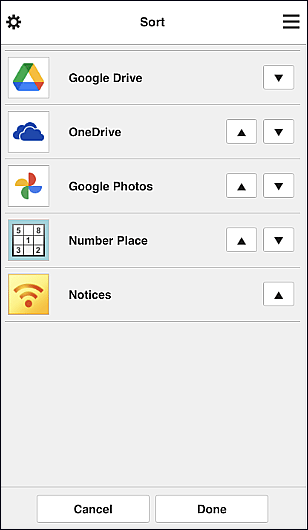
 Hinweis
Hinweis- Beschreibung der angezeigten Symbole
 : Kann nicht verwendet werden, da noch nicht veröffentlicht oder nicht von Ihrer Region, Ihrem Modell oder Ihrer Sprache unterstützt.
: Kann nicht verwendet werden, da noch nicht veröffentlicht oder nicht von Ihrer Region, Ihrem Modell oder Ihrer Sprache unterstützt.
 : Dies ist die App, auf der der Zeitplan festgelegt ist.
: Dies ist die App, auf der der Zeitplan festgelegt ist.
- Beschreibung der angezeigten Symbole
-
Neueste Hinweise (Latest notices)
Hier werden die neuesten Hinweise angezeigt.Das Symbol
 gibt an, dass ein ungelesener Hinweis vorliegt.
gibt an, dass ein ungelesener Hinweis vorliegt. -
Mein Konto (My account)
Zeigt Benutzerinformationen an.
Im Bildschirm Mein Konto (My account) können Sie Ihre Kontoeinstellungen ändern.
Im Bildschirm Mein Konto (My account) können Sie den Bildschirm Gestattete Dienste (Permitted services) anzeigen und Einstellungen für verknüpfte Dienste deaktivieren. -
Hilfe/Rechtl. Hinweise (Help/legal notices)
Die Beschreibung des Bildschirms Canon Cloud Printing Center und verschiedene Erinnerungen werden angezeigt.
-
Verwendung mit Canon ID (Use with Canon ID)
Melden Sie sich mit Ihrer Canon ID an, um Verwaltungsfunktionen für Druckerbenutzer und Apps zu verwenden.
(2)Anzeigebereich
Je nach ausgewähltem Menü ändert sich die Anzeige.
(3)Menübereich
Die folgenden 4 Menütasten werden angezeigt:
-
Apps
Hiermit wird die Liste der registrierten Apps im Anzeigebereich angezeigt.
-
Konfig. (Config)
Hiermit wird der Bildschirm zum Registrieren von Apps im Anzeigebereich angezeigt.
Sie können zwischen Registriert (Registered) und Apps suchen (Search apps) wechseln.Im Bildschirm Registriert (Registered) werden die registrierten Apps angezeigt.
Sie können die Informationen zu diesen Apps überprüfen oder ihre Registrierung aufheben.- Ist App-Verfügbarkeit nach Benutzer verwalten (Manage app availability by user) eingestellt, kann selbst ein Standardben. (Standard user) Apps registrieren und löschen.
- Bei Auswahl von
 werden die Details zur App angezeigt.
werden die Details zur App angezeigt. - Wählen Sie EIN (ON)/AUS (OFF) aus, um eine App zu registrieren bzw. die Registrierung aufzuheben.
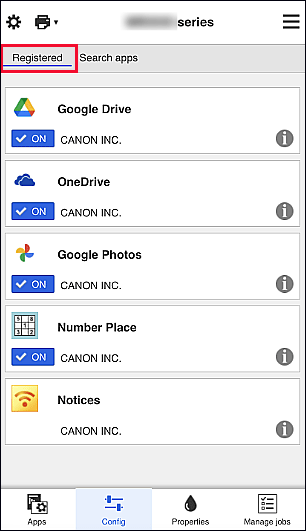
 Hinweis
HinweisAuf dem Bildschirm Apps suchen (Search apps) werden die Apps, die Sie mit dem Canon Cloud Printing Center registrieren können, nach Kategorie angezeigt.
- Beschreibung der angezeigten Symbole
 : Kann nicht verwendet werden, da noch nicht veröffentlicht oder nicht von Ihrer Region, Ihrem Modell oder Ihrer Sprache unterstützt.
: Kann nicht verwendet werden, da noch nicht veröffentlicht oder nicht von Ihrer Region, Ihrem Modell oder Ihrer Sprache unterstützt.
 : Dies ist die App, auf der der Zeitplan festgelegt ist.
: Dies ist die App, auf der der Zeitplan festgelegt ist.
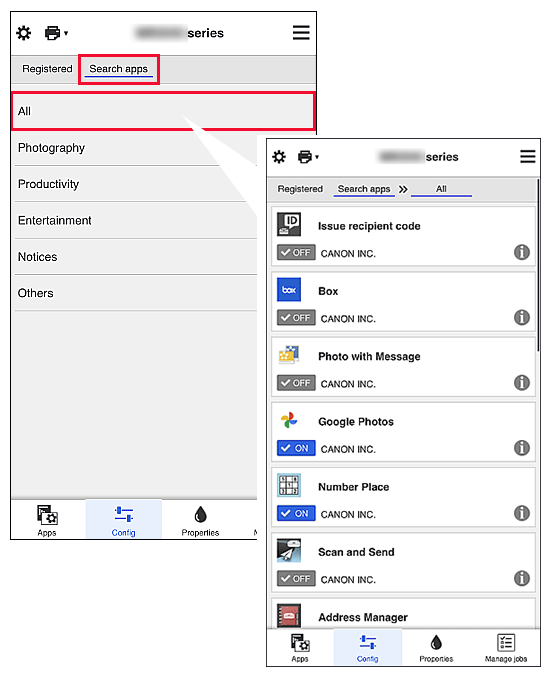
 Hinweis
Hinweis -
Eigenschaft. (Properties)
In diesem Bildschirm wird der Status des derzeit ausgewählten Druckers angezeigt.
Sie können den Tintenstand oder Details zu einem Fehler überprüfen. Sie können ebenfalls die Site zum Kauf neuer Tintenpatronen und das Online-Handbuch aufrufen. Wichtig
Wichtig- Die angezeigten Eigenschaften können je nach Druckerstatus vom aktuellem Status zur Anzeigezeit abweichen.
-
Jobs verw. (Manage jobs)
In diesem Bildschirm werden der Druck- oder Scanstatus und der Druck- oder Scanverlauf angezeigt.
Unter Statusliste (Status list) sind der Druck- oder Scanstatus und unter Verlauf (History) der Druck- oder Scanverlauf aufgeführt. Sie haben auch die Möglichkeit, Druck- oder Scanaufträge abzubrechen und Informationen zum Verlauf zu löschen.
Um einen Auftrag abzubrechen oder zu löschen, wählen Sie den entsprechenden Auftrag, und wählen Sie dann Abbrechen (Cancel) oder Löschen (Delete) aus.